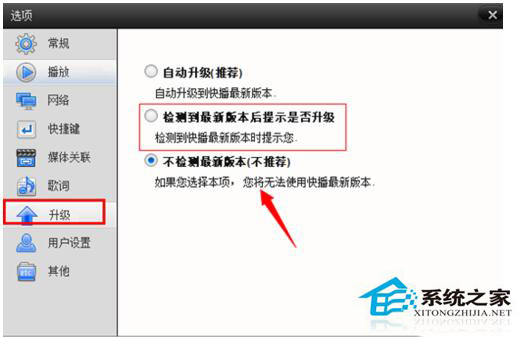相信大家對快播播放器很熟悉吧,很多人都有在使用它。根據相關法律法規和政策,有的電影在快播播放器裡面播放不了的。最近,Win7系統的用戶,在快播播放器裡面找了一個電影,播放的時候提示“根據相關法律法規和政策,該網站不可點播”。怎麼辦?下面大家一起來看看Win7系統快播不能播放提示該網站不可點播解決方法。

具體步驟如下:
一、解決開播不能點播
1、“根據相關法律法規和政策,該網站不可點播”一般是由於版權問題,快播升級之後對於某些連接就會屏蔽啦。那麼卸載新版本的快播,安裝精簡版或者老版本的快播即可
首先找到開始菜單---輸入appwiz.cpl(這個命令是快速打開 添加刪除程序)
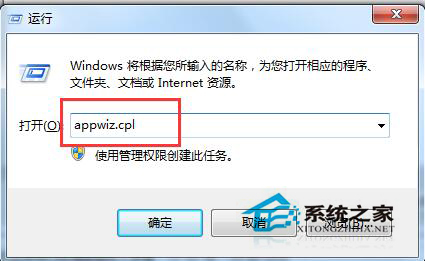
2、找到當前系統安裝的新版本的快播5,當然您也可以直接在 開始菜單---所有程序---找到快播的卸載快播也可以。
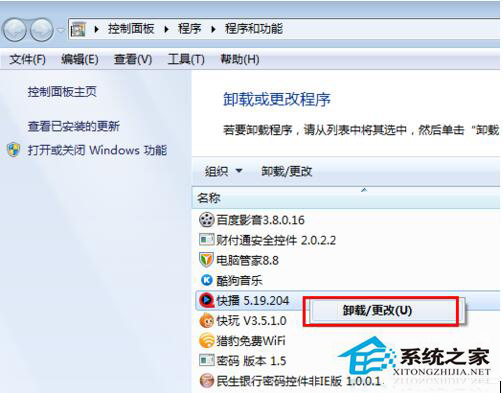
二、下載精簡版快播
1、卸載新版本快播之後,下載一個“快播永不升級版本”。
2、當然可以直接到快播官方網站下載,現在快播網站提供了永不升級版本呢。
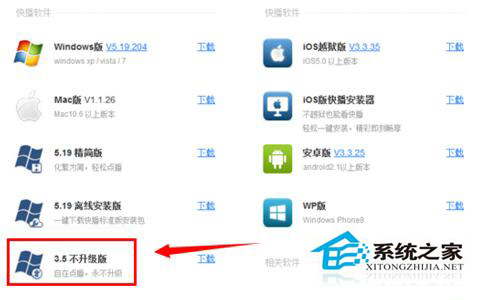
3、安裝好之後,再次打開剛剛查看的電腦。刷新一下,如果提示需要安裝插件,就安裝一下
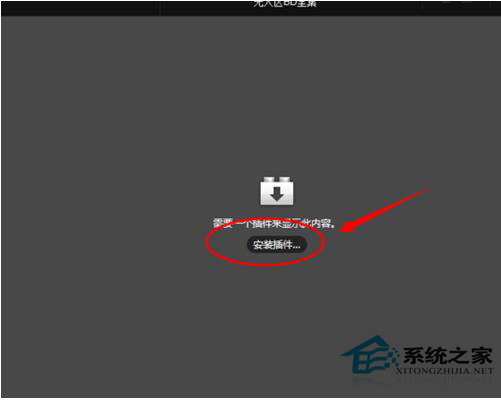
4、除此之外,有的網站如果提示快播不能點播的時候。也一般有一個快播精簡版下載地址,直接點擊下載安裝即可。
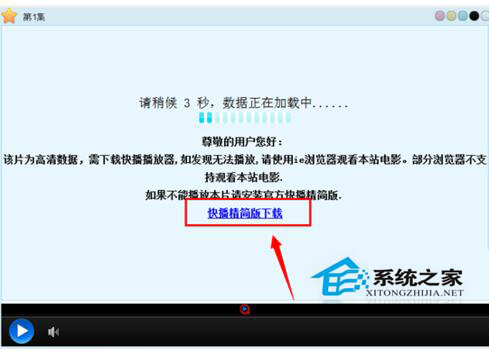
三、設置快播不升級
如果安裝的是老版本的快播,建議到快播選項裡面。設置一下,不檢查最新版本。這樣快播就不會再次檢查升級了。